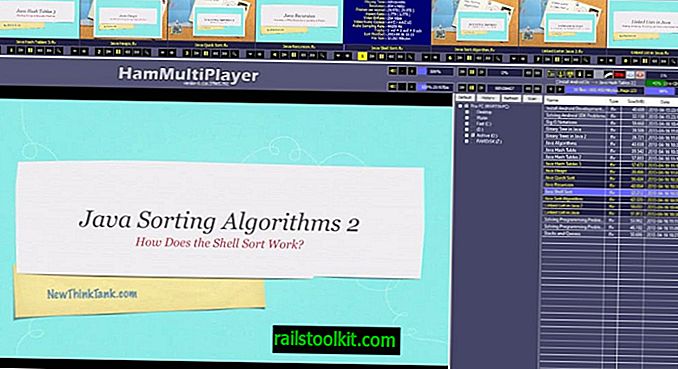Edge Blocker, Windows işletim sistemi için, kullanıcıların veya sistem yöneticilerinin Microsoft'un yeni web tarayıcısını Edge'de engellemek için kullanabilecekleri ücretsiz bir programdır.
Microsoft, Windows 10'da Edge'i varsayılan tarayıcı yapma kararı aldı ve sisteme derinlemesine entegre olduğunu gösteriyor. Edge, yalnızca Windows 10'un varsayılan tarayıcısı değil, Windows 10 çalıştıran bir makinede kullanılmasını veya kullanılmasını istemediğiniz durumlarda, iyiliğini ortadan kaldırmak oldukça zor olabilir.
Başka bir tarayıcıyı Internet protokolleriyle eşlemek için varsayılan web tarayıcısını Ayarlar'da değiştirebilseniz de, sistemdeki Microsoft Edge'i engellemeyecektir ve geçmişte işletim sisteminin güncellemeleri varsayılan uygulamaları sıfırladığından, engellemeyi tercih edebilirsiniz. Microsoft Edge için iyi.
Kenar bloğu
İpucu: Edge Block'u çalıştırmadan önce bir sistem yedeği oluşturmanız önerilir. Programı çalıştırırken herhangi bir sorun farketmemiştim, her zaman güvenli tarafta olmak ve bir şeyler ters giderse yedeği hazır tutmak her zaman daha iyidir.
Edge Block, Microsoft'un web tarayıcısını Windows 10 makinelerde engellemek için tasarlanmış ücretsiz, oldukça basit bir programdır.

Applocker ile birlikte gelmediklerinden, ancak Enterprise sürümlerinde de kullanılabildiklerinden, özellikle Windows 10'un Ev ve Pro sürümleri için tasarlanmıştır.
Uygulama, Windows 10 çalıştıran bir makineye indirip açtıktan hemen sonra başlar.
Arayüzünde, bilgisayardaki Microsoft Edge'i engellemenizi veya engellemenizi sağlayan iki büyük düğme görüntüler.
Lütfen, engellemenin yalnızca kullanıcı hesabı kısıtlanmışsa kullanıcı düzeyinde, değilse de genel olduğunu unutmayın.
Engelleme işleminin etkisinin ne olduğunu merak ediyor olabilirsiniz. Microsoft Edge'i başlatmaya çalıştığınızda veya bir uygulamanın veya işletim sisteminin kendisi başlatmaya çalıştığında, çalışması engellenir.
Varsayılan uygulamaları değiştirme
Bazı eylemler artık çalışmayabilir, çünkü sistemin varsayılan tarayıcısını değiştirmeniz şiddetle tavsiye edilir. Örneğin, bir e-posta programındaki bir bağlantıya tıklamak, Edge yine de bunun için varsayılan uygulamaysa, herhangi bir web tarayıcısını açmayabilir.
- Ayarlar uygulamasını açmak için Windows-I tuşlarına basın.
- Sistem> Varsayılan uygulamalar'a geçin.
- Listede Web Tarayıcısını bulun, ayarlanan tarayıcıyı tıklayın ve seçim menüsünden başka bir tane seçin.
Kapanış Kelimeleri
Microsoft Edge'i bir Windows 10 PC'de kullanmak istemiyorsanız veya tüm kullanıcılar için engelleseniz, bunun için Edge Block kullanabilirsiniz.